B站视频专用下载器:BiliDownloader——该工具支持Windows/Ubuntu/Mac,支持下载8K/交互视频/杜比视界视频等,比其他下载器或在线解析网站支持的更全面,也支持番剧下载和分P下载,经常看B站的小伙伴可以试试看。
1. 软件界面
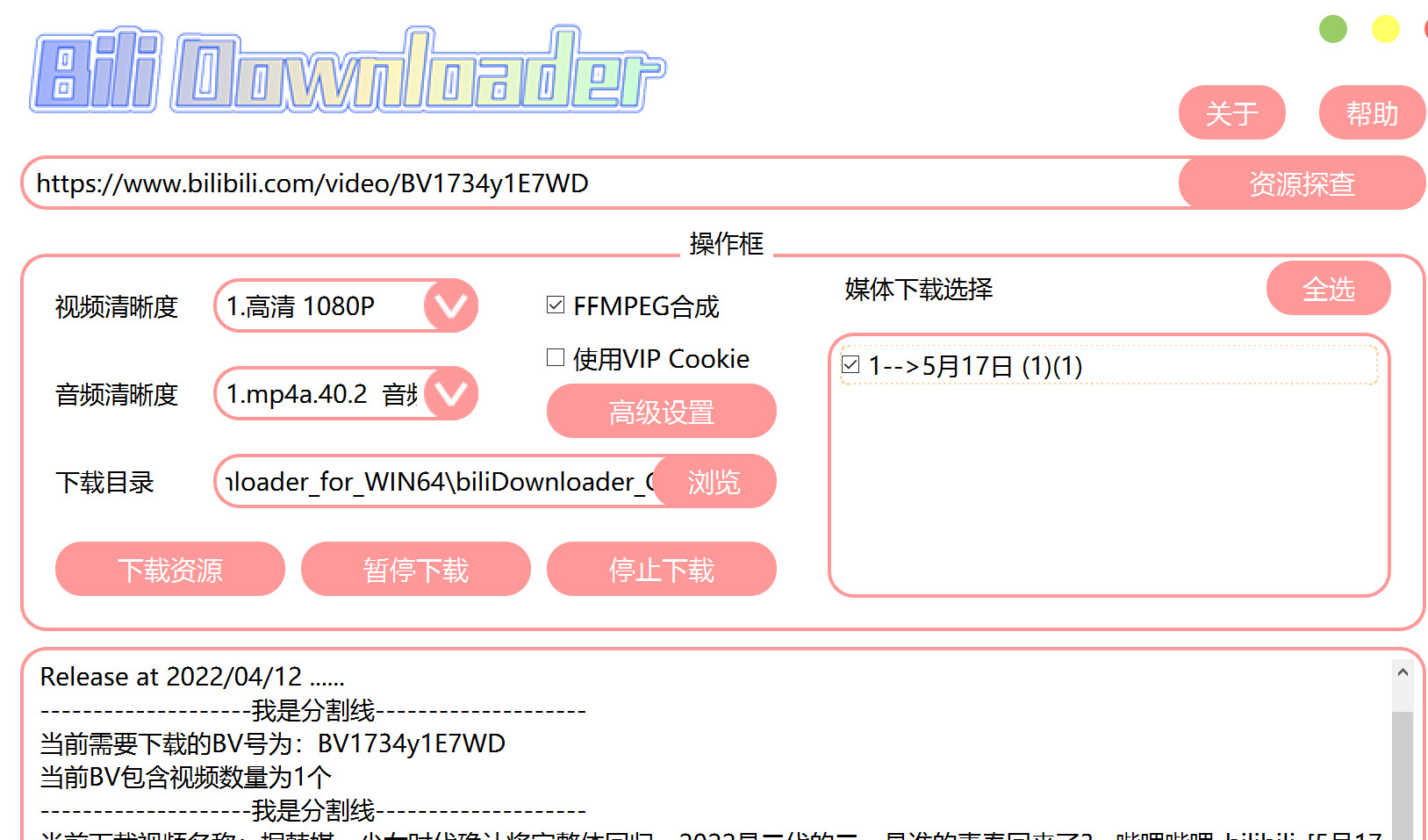
2. 系统环境准备
2.1 Windows操作系统准备
将下载好的压缩包进行解压即可;
可执行程序为解压目录内的biliDownloader_GUI.exe文件
2.2 Ubuntu Desktop操作系统
下载程序后使用一下命令进行解压:
tar -xzvf biliDownloader-ubuntu.tar.gz
运行下列命令搭建软件运行环境:
sudo apt-get install libxcb-xinerama0
sudo apt-get install ffmpeg
在解压目录内运行一下命令即可打开程序:
./biliDownloader_GUI
即可正常使用本软件。
2.3 MacOS X操作系统
- 将下载的“.dmg”文件双击挂载;
- 将左侧的BiliDownloader图标拖入右侧的应用程序文件夹即可安装。
3. 如何使用
3.1 如何获取视频信息
- 在输入框内输入从浏览器上拷贝的视频页面HTTP/HTTPS地址;
- 单击“资源探查”按钮即可获取信息。
3.2 如何下载视频
- 在获取视频信息后,媒体下载选择框内选择要下载的视频资源;
- 单击“下载资源”按钮即可进行资源下载;
- 在下载过程中,可单击“暂停下载”与“停止下载”执行下载的暂停与终止;
- 在视频合成阶段时只能终止不能暂停。
3.3 视频下载选项
- 在“清晰度”分组框内可以选择下载视频流的清晰度;
- 在“音频清晰度”分组框内可以选择下载音频流的清晰度;
- 若需要合并下载的音频流与视频流,请保持“FFMPEG合成”选择框选中;
- 若需要下载高质量视频或者番剧、电影等付费资源,可以点击“高级设置”按钮,在“Cookie修改”框内输入大会员用户的Cookie,并确定设置;保持“使用VIP Cookie”选择框选中(如何获取Cookie?);
- 可点击“下载目录”右侧的“浏览”按键选择视频输出的文件夹。
3.4 互动视频下载
- 将互动视频的网页连接放入资源探查框中,点击资源探查软件将自动识别是否为交互视频;
- 探查完成后,进行(3.3视频下载选项)中的操作;
- 点击下载资源按钮,软件将自动分析互动视频节点信息,随后载入互动视频下载选项窗体;
- 您可以在左边树形图区域选择需要下载的视频节点
- 点击下载按钮即可进行下载。



最新评论
需要登陆的吗?没有看到离线下载的?
谢谢
百度网盘的提取密码不对
哪个国家成功率高一点?换了十几个了